我们在利用WPS文档与Word文档进行日常办公时,如果我们想要知道一篇文章有多少行数,怎么做呢?强大的WPS当然可以,具体怎么操作呢?一起来学习一下吧!
WPS新建文档的三种方式
如何更快速省力地新建文档。今天我们就来教大家,快速新建文档的三种方式,具体怎么操作呢,一起来学习一下吧。新建文档的三种方式第一种方法:点击工具栏右侧的 ,即可选择新建的

首先,我们全选文本,点击【页面布局】—【行号】,选择【连续】。
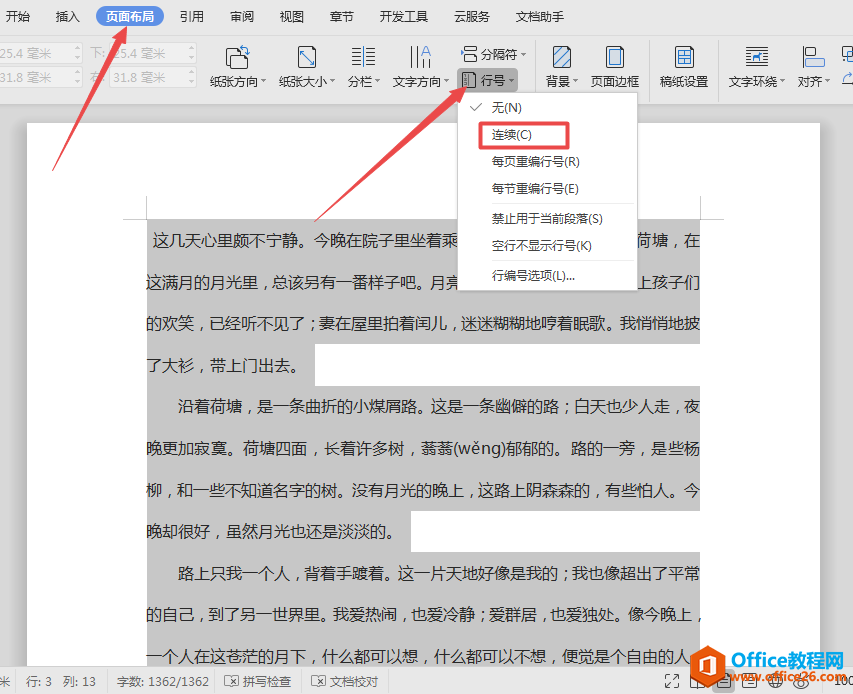
点击确定,我们看到每行文字前面都有了段落序号,行号就清楚地展现出来了。
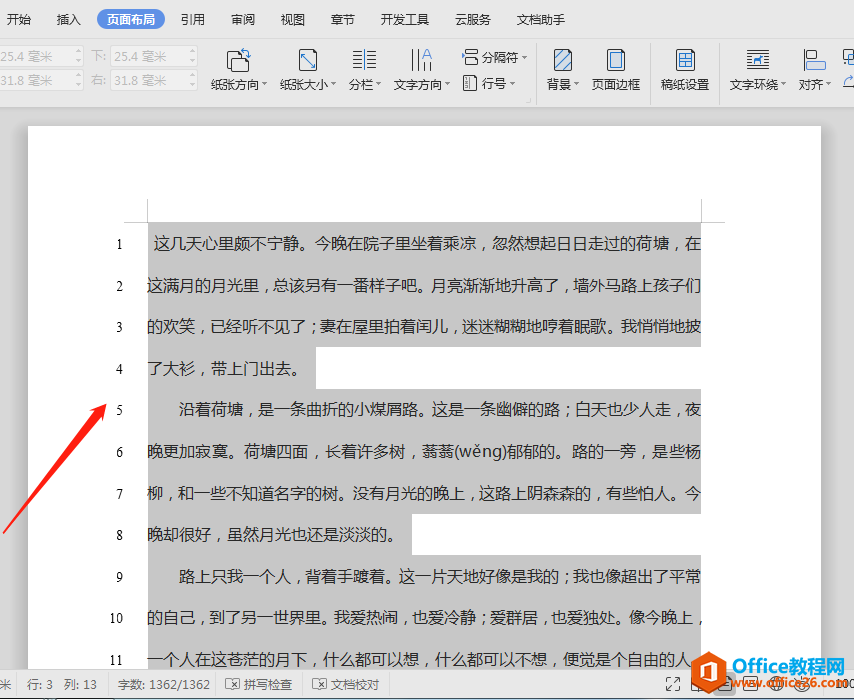
WPS如何将一行字秒变两行
我们在利用WPS文档与Word文档进行日常办公时,经常需要将文字调整字体和格式来美化文章排版,那么有没有什么方法可以快速地将一行字变成两行?强大的WPS当然可以,具体怎么操作呢?一起





